Base SAP - Importazione di una coda
La coda viene utilizzata per controllare i pacchetti di supporto per diversi componenti SAP nel panorama del sistema.
Segui questi passaggi per importare una coda:
Step 1 - Fare clic sul pulsante Visualizza / Definisci e verrà visualizzato un elenco dei componenti software installati.
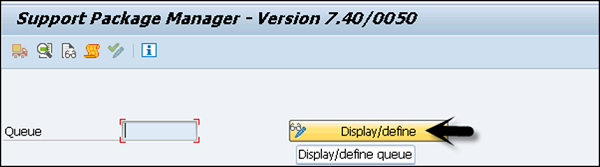

Step 2- Selezionare il componente e verrà visualizzato l'elenco dei pacchetti di supporto disponibili per i componenti selezionati. Se questa è la coda che stai cercando, fai clic su Conferma coda.
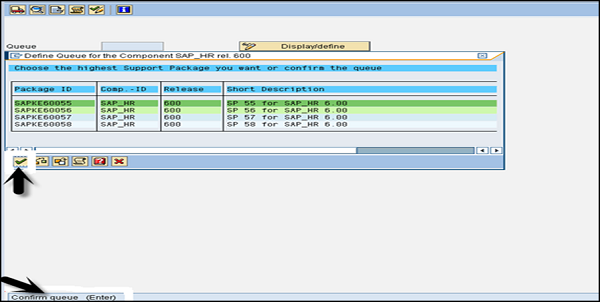
Step 3 - Riceverai una conferma - Coda del pacchetto di supporto salvata e definita.
Step 4- Ora, importa la coda per avviare l'implementazione del pacchetto di supporto. Fare clic su Pacchetto di supporto → Coda di importazione.
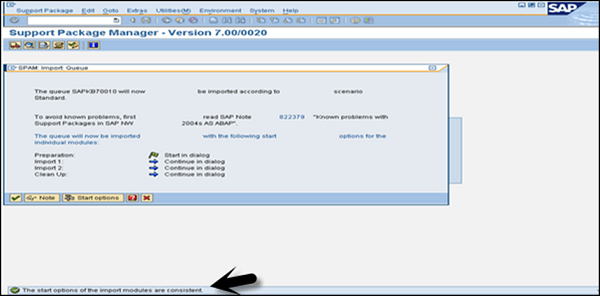
Step 5- Conferma la coda una volta che il pacchetto di supporto è stato importato correttamente. Se non confermi la coda, non sarai in grado di importare il pacchetto di supporto in futuro. Controlla lo stato SPAM → Conferma la corretta importazione del pacchetto di supporto.
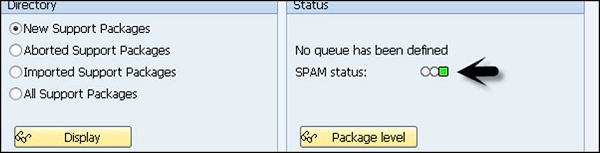
Durante l'implementazione dei pacchetti di supporto si verificano i seguenti problemi:
- Overflow dello spazio tabella
- Kernel obsoleto
- SPAM / SAINT obsoleto
- Controlla le variabili ambientali
- Lavoro RDDIMPDP non pianificato
- Incoerenza nella TMS
- Estensione massima raggiunta
- Vincolo di spazio nella directory di trasporto
- "Tp" non è riuscito a connettersi al database (eseguire R3trans –d che genererà trans.log)
- Problema di configurazione STMS
- Processi in background terminati a causa di problemi relativi alla memoria
La tabella seguente mostra i valori predefiniti di Support Package Manager:
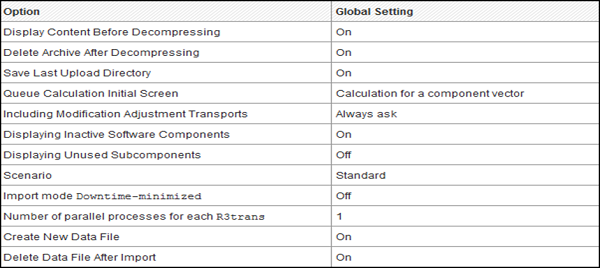
Per risparmiare spazio sul disco rigido, è possibile specificare se i file di dati devono essere eliminati dopo l'importazione dei pacchetti di supporto. Come accennato, questa è l'impostazione predefinita in Support Package Manager.